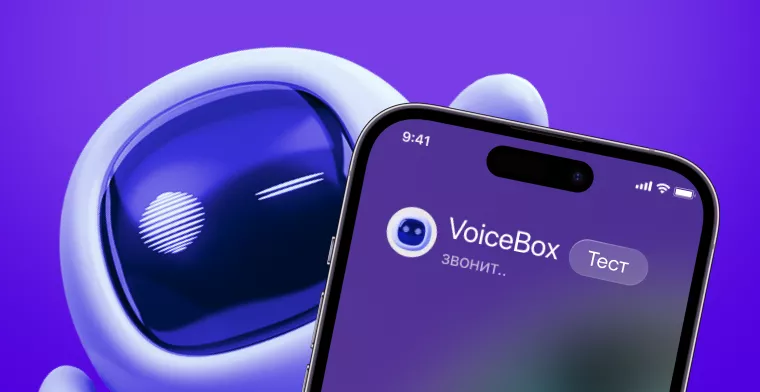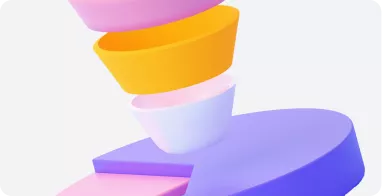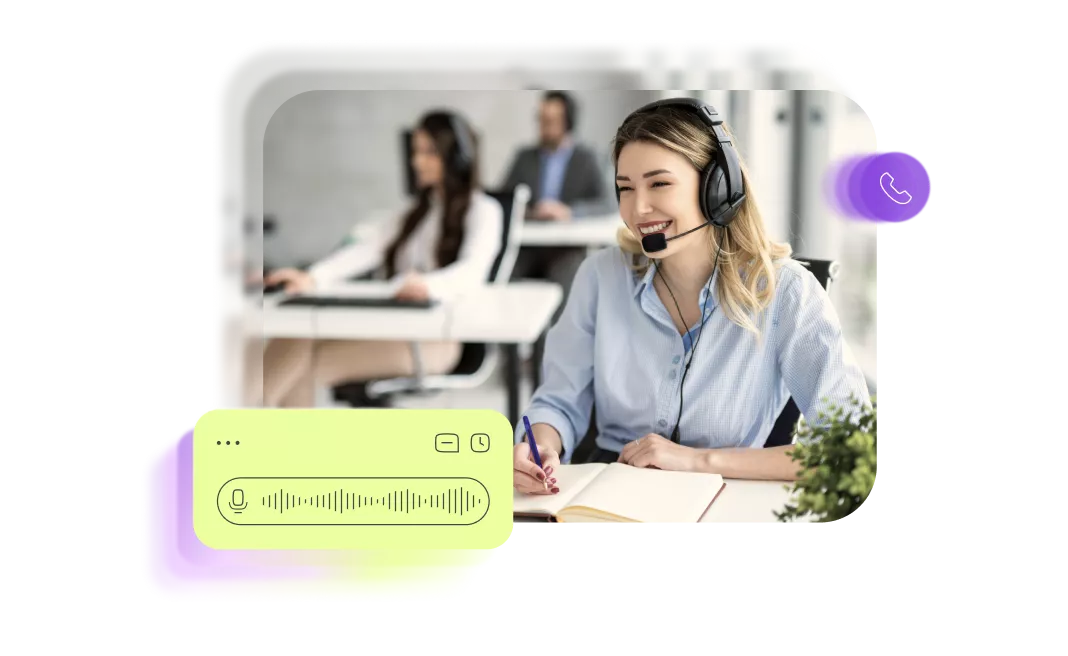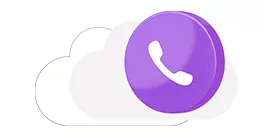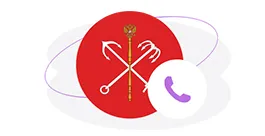Настройка
Asterisk IVR настраивается в конфигурационном файле extensions.conf. Для этого нужно:
1. Подготовить голосовое приветствие — Asterisk поддерживает файлы в форматах .waw, .gsm. Приветствие можно надиктовать самостоятельно или воспользоваться услугами профессионального диктора. Второй вариант предпочтителен, так как без должной подготовки речь не будет ровной, четкой и разборчивой. Задача — помочь клиенту, облегчить восприятие на слух.
Пример приветствия:
«Здравствуйте, Вы позвонили в компанию А»
2. Создать дерево команд. Для этого из основного меню переходят по такому пути: Applications -> IVR. В открывшемся окне появляется функция «Добавить IVR» (Add IVR). Основные опции, которые доступны для настройки в Asterisk:
Name ― название.
Description — описание меню.
Announcement — голосовое приветствие, которое услышит звонящий (о нем шла речь в первом пункте).
Enable Direct Dial — абонент, зная внутренний номер нужного ему сотрудника, может связаться с ним, не прослушивая запись до конца.
Timeout — время, по прошествии которого вызов будет прерван.
Invalid Retries — количество повторных запросов команды после получения ошибочных вводов (когда абонент выбирает незапрограммированную в меню цифру).
Return on Invalid — перевод абонента на уровень, который предшествовал неправильному вводу.
Return to IVR after VM Return — вы указываете, к какому пункту будет возвращен абонент, который вышел из голосовой почты.
Digits — цифры, соответствующие пунктам меню.
Destination — маршрут, который проходит звонящий в зависимости от того, какую цифру он выбрал.
Return — опция возврата на предыдущий уровень голосовых команд.
Нужно утвердить количество пунктов в меню. Например:
1 — проверка счета
2 — заявка на обратный звонок
3 — переключение на технического специалиста
4 — переключение на оператора-консультанта.
Можно настроить сценарии в зависимости от времени. Так, если клиент звонит в нерабочее время, IVR не будет проигрывать все меню, а предложит перезвонить, когда специалисты вернутся в офис.
В разделах меню можно сделать переключение на оператора, если абонент на протяжении определенного времени не выбрал ни одну из предложенных опций или указал цифру, которой не было в списке. Также можно добавить функцию перехода на предыдущий уровень.
Основные команды Asterisk:
- Background — запускает проигрывание аудио файла. При этом у абонента остается возможность использовать параллельно другие команды. Например, нет необходимости прослушивать все пункты меню, можно переходить на другой уровень сразу после того, как услышите подходящую опцию.
- Goto — переводит в нужный context или extension диалплана. То есть, в нашем примере при нажатии на 1 идет информация об остатке средств, на 3 — звонок переводится на номер технического специалиста.
- GotoIfTime — опция, аналогичная предыдущей, но с детализацией по времени. То есть, перед переходом по указанной метке система проверяет рабочее/нерабочее время.
- WaitExten — вы можете задать интервал времени, в течение которого IVR ожидает ответ от абонента. Например, 5 секунд.
Пример IVR при звонках в рабочее время:
«Здравствуйте, Вы позвонили в компанию А.
Чтобы проверить свой счет, нажмите 1
Чтобы оставить заявку на обратный звонок, нажмите 2
Чтобы связаться со службой технической поддержки, нажмите 3
Чтобы получить консультацию оператора, нажмите 4»
Пример IVR при звонках в нерабочее время:
«Здравствуйте, Вы позвонили в компанию А. Рабочий день наших специалистов закончился, перезвоните нам, пожалуйста, завтра с 9.00 до 18.00»
В некоторых случаях функции голосового помощника расширяют, обучают его принимать звонки клиентов и передавать их в очередь на перезвон конкретным службам и отделам, в зависимости от характера обращения. МТТ предлагает такое решение своим клиентам.